Instal OpenLitespeed (http), PHP 7 & MariaDB di Centos 7

- 3963
- 663
- Enrique Purdy
OpenLitespeed adalah server HTTP yang bebas dan open source, super ringan untuk sistem operasi seperti UNIX termasuk Linux dan Windows OS juga - dirancang oleh Litespeed Technologies.
Ini kaya fitur; Server HTTP berkinerja tinggi yang dapat digunakan untuk mengelola ratusan ribu koneksi simultan tanpa masalah beban server yang kritis, dan juga mendukung modul pihak ketiga melalui API (LSIAPI).
Fitur OpenLiteSpeed:
- Kinerja tinggi, arsitektur berbasis acara.
- Sumber daya super ringan, CPU minimal, dan sumber daya memori.
- Kapal dengan aturan penulisan ulang yang kompatibel dengan Apache.
- Gui webadmin ramah pengguna.
- Mendukung banyak modul untuk meningkatkan fungsinya.
- Memungkinkan pembuatan host virtual.
- Mendukung caching halaman berkinerja tinggi.
- Beberapa versi berbeda dari dukungan instalasi PHP.
Di artikel ini, kami akan menjelaskan cara menginstal dan mengonfigurasi OpenLiteSpeed - Server Web HTTP Kinerja Tinggi dengan PHP 7 dan dukungan Mariadb Centos 7 Dan RHEL 7.
Langkah 1: Aktifkan Repositori OpenLitespeed
1. Pertama instal dan aktifkan sendiri Repositori OpenLitespeed untuk menginstal versi terbaru OpenLitespeed Dan PHP 7 menggunakan perintah berikut.
# rpm -ivh http: // rpms.LitespeedTech.com/centos/litespeed-repo-1.1-1.EL7.Noarch.RPM
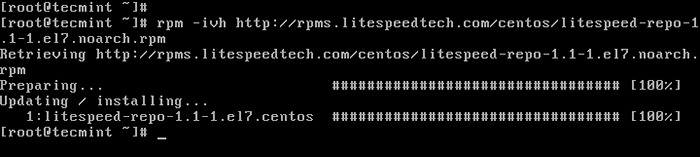 Instal Repositori OpenLitespeed
Instal Repositori OpenLitespeed Langkah 2: Instal OpenLiteSpeed di Centos 7
2. Sekarang instal OpenLitespeed 1.4 (Versi terbaru pada saat penulisan ini) dengan perintah Yum Package Manager di bawah ini; Ini akan menginstalnya di bawah /USR/LOCAL/LSWS direktori.
# yum instal OpenLiteSpeed
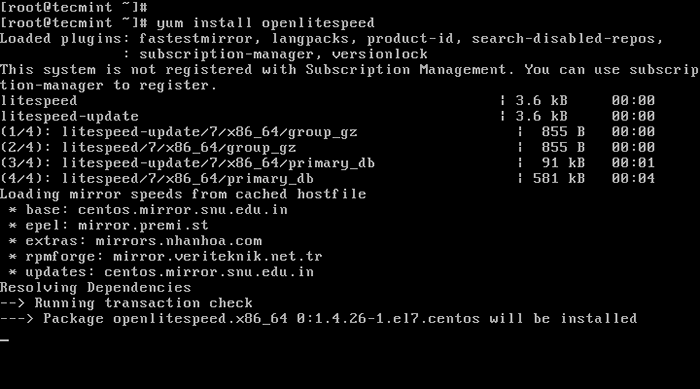 Instal OpenLiteSpeed di CentOS-7
Instal OpenLiteSpeed di CentOS-7 3. Setelah diinstal, Anda dapat memulai dan mengonfirmasi versi OpenLitespeed dengan berjalan.
#/usr/local/lsws/bin/lswsctrl start #/usr/local/lsws/bin/lshttpd -v
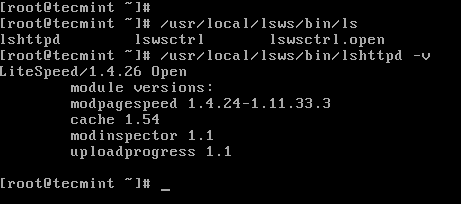 Periksa versi OpenLitespeed
Periksa versi OpenLitespeed 4. Secara default, OpenLiteSpeed berjalan di port "8088, Jadi Anda perlu memperbarui aturan firewall untuk mengizinkan port 8088 Melalui firewall untuk mengakses situs default OpenLiteSpeed di server.
# firewall-cmd --zone = public --permanent --add-port = 8088/tcp # firewall-cmd ---eload
5. Sekarang buka browser web dan ketik URL berikut untuk memverifikasi halaman default OpenLitespeed.
http: // server_ip: 8088/atau http: // localhost: 8088
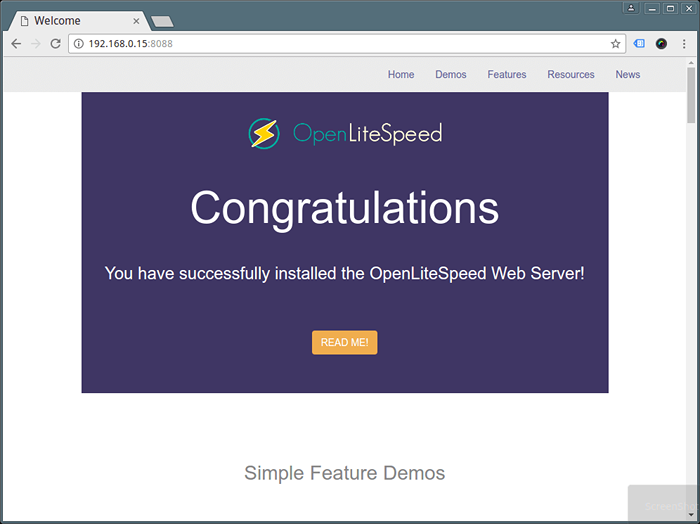 Verifikasi halaman OpenLitespeed
Verifikasi halaman OpenLitespeed Langkah 3: Pasang PHP 7 untuk OpenLitespeed
6. Di sini, Anda perlu mengaktifkan repositori EPEL dari mana Anda akan menginstal PHP 7 dengan perintah berikut.
# YUM Instal Epel-Release
7. Lalu instal PHP 7 dan beberapa modul yang diperlukan untuk OpenLitespeed dengan perintah di bawah ini, itu akan menginstal PHP sebagai /USR/LOCAL/LSWS/LSPHP70/BIN/LSPHP.
# YUM Instal LSPHP70 LSPHP70-COMMON LSPHP70-MYSQLND LSPHP70-Process LSPHP70-GD LSPHP70-MBSTRING LSPHP70-MCRYPT LSPHP70-OPCACHE LSPHP70-BCMATH LSPHP70-PDOPP70-PODP70-PODP70-PODP70-PdoP70
Perhatian: Anda mungkin memperhatikan bahwa di sini Php tidak diinstal dengan cara biasa, Anda harus awalan ls Karena ada PHP yang berbeda untuk Litespeed.
8. Untuk menginstal modul PHP tambahan, gunakan perintah di bawah ini untuk mencantumkan semua modul PHP yang tersedia.
# pencarian yum lsphp70
Output sampel
Plugin yang dimuat: FastestMirror, Langpacks, Product-ID, pencarian-cacat-repos, manajer langganan, VersionLock sistem ini tidak terdaftar dengan manajemen berlangganan. Anda dapat menggunakan langganan-manajer untuk mendaftar. Memuat kecepatan cermin dari hostfile yang di -cache * basis: centos.cermin.snu.edu.di * epel: cermin.Premi.St * Extra: cermin.Nhanhoa.com * rpmforge: cermin.Veriteknik.bersih.TR * Pembaruan: Centos.cermin.snu.edu.di ==================================================== ============================================== N/S cocok : lsphp70 ================================================== ================================================= LSPHP70- debuginfo.x86_64: Informasi debug untuk paket LSPHP70 LSPHP70-PECL-IGBINARY-DEBUGINFO.x86_64: Informasi debug untuk paket lsphp70-pecl-igbinary lsphp70.x86_64: Bahasa skrip PHP untuk membuat situs web dinamis lsphp70-bcmath.x86_64: Modul untuk aplikasi PHP untuk menggunakan BCMath Library LSPHP70-Common.x86_64: File umum untuk PHP LSPHP70-DBA.X86_64: Modul Lapisan Abstraksi Database untuk Aplikasi PHP LSPHP70-DBG.x86_64: Debugger PHP interaktif LSPHP70-Devel.x86_64: File yang diperlukan untuk membangun ekstensi php lsphp70-enchant.X86_64: ENCHAN Ejaan Expelling untuk Aplikasi PHP LSPHP70-GD.x86_64: Modul untuk aplikasi PHP untuk menggunakan GD Graphics Library LSPHP70-GMP.x86_64: Modul untuk aplikasi PHP untuk menggunakan perpustakaan GNU MP LSPHP70-IMAP.x86_64: Modul untuk aplikasi PHP yang menggunakan IMAP LSPHP70-INTL.x86_64: Perpanjangan Internasionalisasi untuk Aplikasi PHP LSPHP70-JSON.x86_64: Ekstensi Notasi Objek JavaScript untuk PHP LSPHP70-LDAP.x86_64: Modul untuk aplikasi PHP yang menggunakan LDAP LSPHP70-MBSTRING.x86_64: Modul untuk aplikasi PHP yang membutuhkan multi-byte ..
Langkah 4: Mengkonfigurasi OpenLiteSpeed dan PHP 7
9. Sekarang konfigurasikan OpenLiteSpeed dan PHP 7, lalu atur port HTTP 80 standar seperti yang dijelaskan di bawah ini.
Seperti yang kami sebutkan sebelumnya, OpenLiteSpeed hadir dengan a Webadmin konsol yang terkait dengan port 7080.
Mulailah dengan mengkonfigurasi nama pengguna dan kata sandi admin untuk konsol WebAdmin OpenLitespeed; Jalankan perintah berikut untuk melakukannya:
#/usr/local/lsws/admin/misc/admpass.SHAtur Akun Admin OpenLiteSpeed
Harap tentukan nama pengguna Administrator. Ini adalah nama pengguna yang diperlukan untuk login antarmuka web administrasi. Nama Pengguna [Admin]: Tecmint Harap tentukan kata sandi administrator. Ini adalah kata sandi yang diperlukan untuk login antarmuka web administrasi. Kata Sandi: Kata sandi Retype: Nama pengguna/kata sandi administrator berhasil diperbarui!
10. Selanjutnya perbarui aturan firewall untuk mengizinkan port 7080 melalui firewall untuk mengakses konsol webadmin.
# firewall-cmd --zone = public --permanent --add-port = 7080/tcp # firewall-cmd ---reload
11. Sekarang buka browser web dan ketik URL berikut untuk mengakses OpenLitespeed WebAdmin Console.
http: // server_ip: 7080 atau http: // localhost: 7080
Masukkan nama pengguna dan kata sandi yang Anda atur di atas, dan klik “Gabung“.
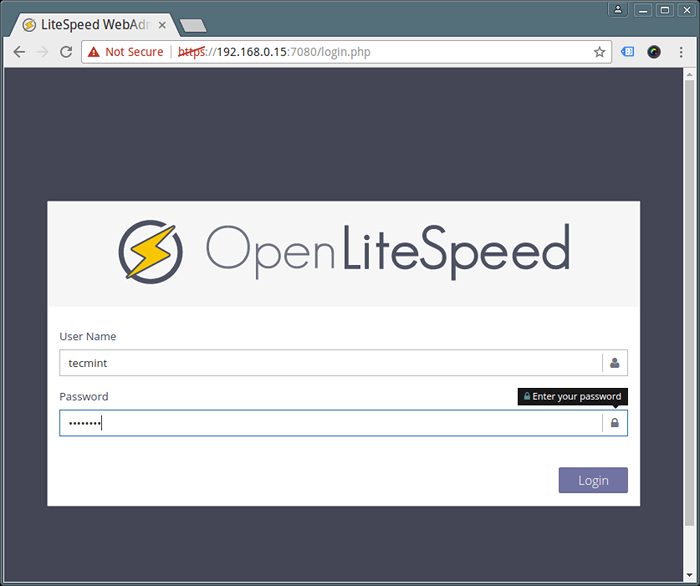 Login WebAdmin OpenLiteSpeed
Login WebAdmin OpenLiteSpeed 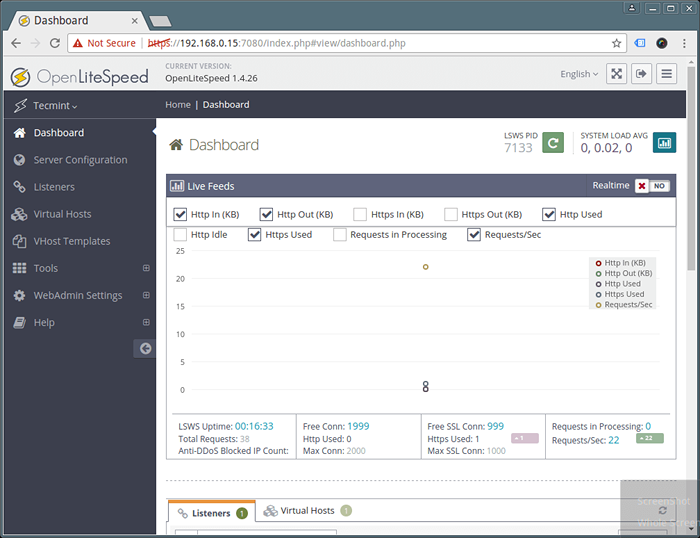 Dashboard WebAdmin OpenLiteSpeed
Dashboard WebAdmin OpenLiteSpeed 12. Penggunaan OpenLitespeed LSPHP 5 Secara default, Anda perlu membuat beberapa perubahan untuk diatur LSPHP 70 seperti yang dijelaskan di bawah ini.
Untuk melakukan itu, pergi ke Konfigurasi Server → Aplikasi eksternal → Menambahkan tombol di sisi kanan untuk menambahkan baru "LSPHP70“Seperti yang ditunjukkan pada bidikan layar di bawah ini.
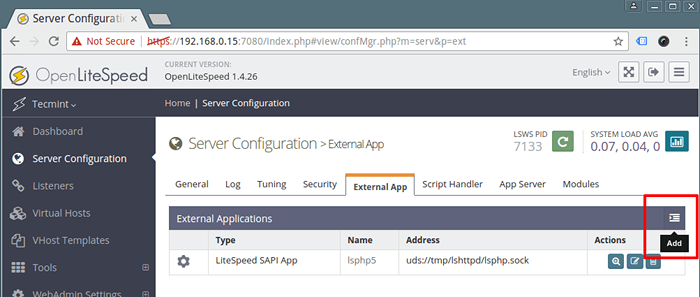 Tambahkan Dukungan PHP 7 ke OpenLitespeed
Tambahkan Dukungan PHP 7 ke OpenLitespeed 13. Kemudian tentukan aplikasi eksternal, atur ketik ke “Aplikasi Sapi Litespeed”Dan klik Next untuk menambahkan nama, alamat aplikasi eksternal baru, jumlah koneksi maksimum, batas waktu respons awal, dan coba lagi batas waktu.
Nama: LSPHP70 Alamat: UDS: // TMP/LSHTTPD/LSPHP.Catatan kaus kaki: konfigurasi LSPHP70 Koneksi Max: 35 Timeout Permintaan Awal (SECS): 60 Retry Timeout: 0
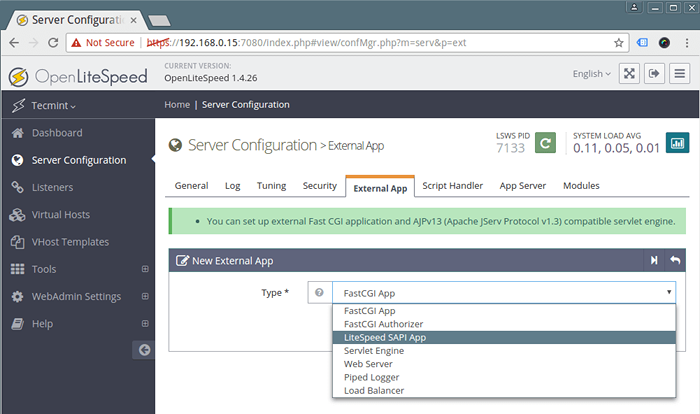 Atur Aplikasi Eksternal
Atur Aplikasi Eksternal 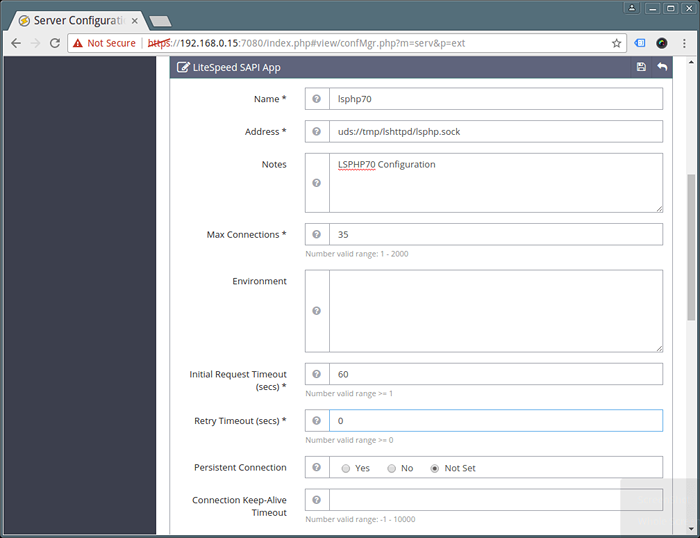 Konfigurasikan aplikasi eksternal
Konfigurasikan aplikasi eksternal Konfigurasi terpenting di sini adalah Memerintah pengaturan yang menginstruksikan aplikasi eksternal di mana menemukan PHP dapat digunakan; arahkan ke LSPHP70 instalasi:
Perintah:/usr/local/lsws/lsphp70/bin/lsphp
Kemudian klik pada Menyimpan tombol untuk menyimpan konfigurasi di atas.
14. Selanjutnya, klik Konfigurasi Server → Penangan naskah dan edit default LSPHP5 Penangan skrip, gunakan nilai -nilai di bawah ini. Setelah selesai, simpan pengaturan.
Sufiks: PHP Handler Jenis: Litespeed Sapi Handler Nama: LSPHP70 Catatan: LSPHP70 Script Handler Definisi
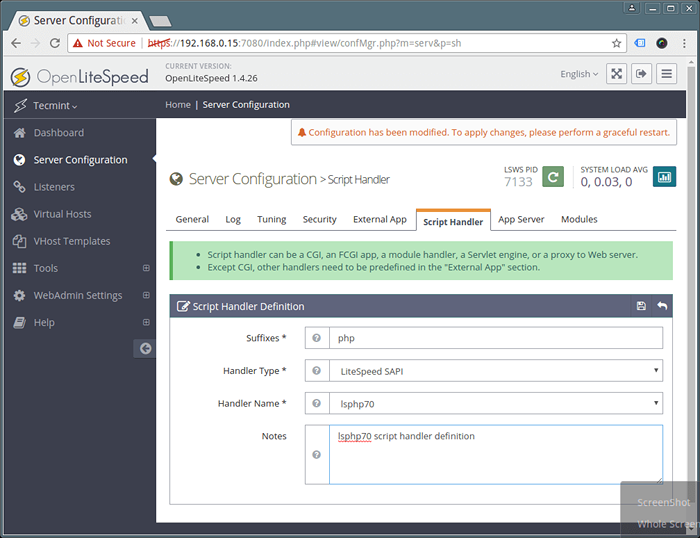 Konfigurasikan Penangan Skrip
Konfigurasikan Penangan Skrip 15. Server http port default biasanya mendengarkan di port 80, Tapi untuk OpenLitespeed itu 8080: ubah menjadi 80.
Klik Pendengar untuk melihat daftar semua konfigurasi pendengar. Lalu klik Melihat Untuk melihat semua pengaturan pendengar default dan mengedit, klik Edit. Atur port ke 80 dan simpan konfigurasi dan simpan pengaturan.
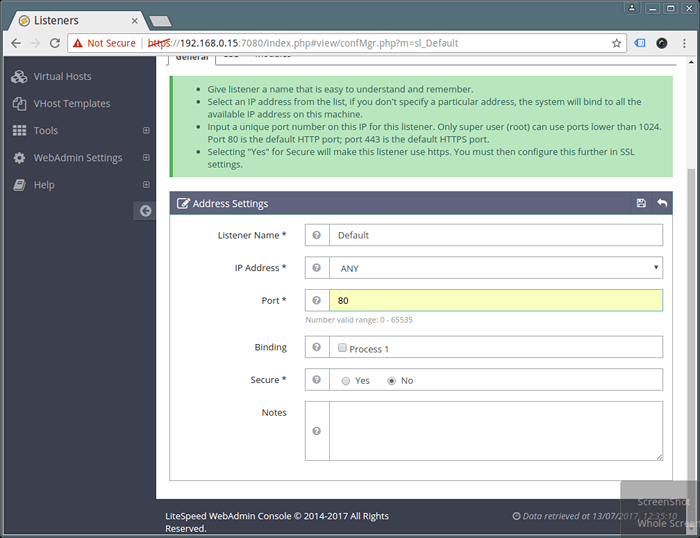 Atur port OpenLiteSpeed
Atur port OpenLiteSpeed 16. Untuk mencerminkan perubahan di atas, restart dengan anggun OpenLitespeed dengan mengklik pada mengulang kembali tombol dan klik Ya untuk mengkonfirmasi.
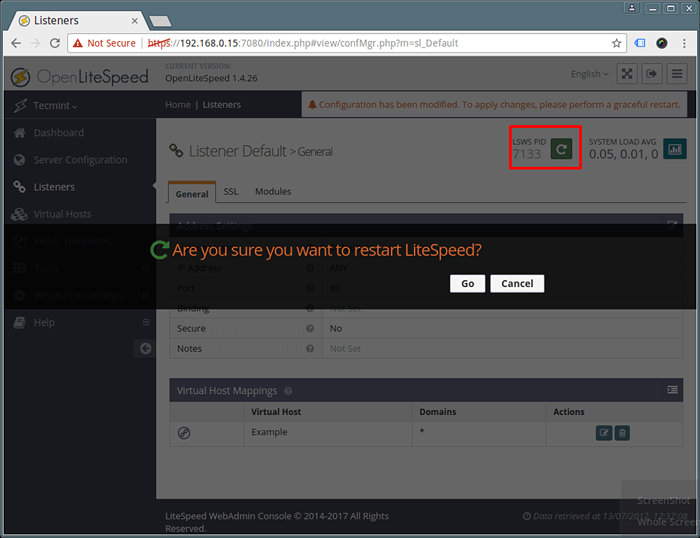 Restart OpenLitespeed Server
Restart OpenLitespeed Server Langkah 5: Verifikasi PHP 7 dan Instalasi OpenLiteSpeed
17. Sekarang uji jika server OpenLiteSpeed mendengarkan di port 80. Memodifikasi aturan firewall untuk mengizinkan port 80 melalui firewall.
# firewall-cmd --zone = public --permanent --add-port = 80/tcp # firewall-cmd --eload
18. Akhirnya verifikasi bahwa OpenLiteSpeed berjalan di port 80 dan php 7 menggunakan URL berikut.
http: // server_ip http: // server_ip/phpinfo.php
19. Untuk mengelola dan mengontrol Layanan OpenLiteSpeed, gunakan perintah ini.
#/USR/LOCAL/LSWS/BIN/LSWSCTRL Mulai #Start OpenLitespeed #/USR/LOCAL/LSWS/BIN/LSWSCTRL STOP #STOP OPENLITESPEED #/USR/LOCAL/LSWS/BIN/LSWSCTRL RESTART #GRACORY RESTART OpenLITESPEED (Zero Downtime) #/USR/LOCAL/LSWS/BIN/LSWSCTRL BANTUAN #SHOW OPENLITESPEED Perintah
Langkah 6: Instal mariadb untuk OpenLiteSpeed
20. Instal Sistem Manajemen Basis Data MariaDB menggunakan perintah berikut.
# yum instal OpenLitespeed mariadb-server
21. Selanjutnya, mulailah sistem basis data mariadb dan mengamankan instalasinya.
# Systemctl Mulai MariaDB # mysql_secure_installation
Pertama, ini akan meminta Anda untuk memberikan kata sandi root mariadb, cukup tekan ENTER untuk mengatur kata sandi root baru dan konfirmasi. Untuk pertanyaan lain, cukup tekan Enter untuk menerima pengaturan default.
Anda dapat menemukan informasi tambahan dari beranda OpenLitespeed: http: // buka.LitespeedTech.com/mediawiki/
Anda juga dapat mengikuti artikel terkait.
- Memasang Lampu (Linux, Apache, MariaDB, PHP/PHPMyadmin) di Rhel/Centos 7.0
- Instal Nginx 1 terbaru.10.1, mariadb 10 dan php 5.5/5.6 di rhel/centos 7/6
- Cara menginstal nginx, mariadb 10, php 7 (lemp stack) di 16.10/16.04
- Cara memasang lampu dengan php 7 dan mariadb 10 di ubuntu 16.10
Di artikel ini, kami telah menjelaskan Anda melalui langkah -langkah untuk menginstal dan mengonfigurasi OpenLitespeed dengan PHP 7 dan MariaDB pada sistem Centos 7.
Kami berharap semuanya berjalan dengan baik, jika tidak, kirimkan pertanyaan Anda atau pemikiran apa pun melalui bagian komentar di bawah ini.
- « Cara mengekstrak file tar ke direktori spesifik atau berbeda di linux
- Instal OpenLitespeed, Php 7 & Mariadb di Debian dan Ubuntu »

